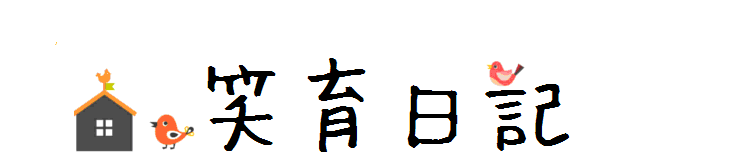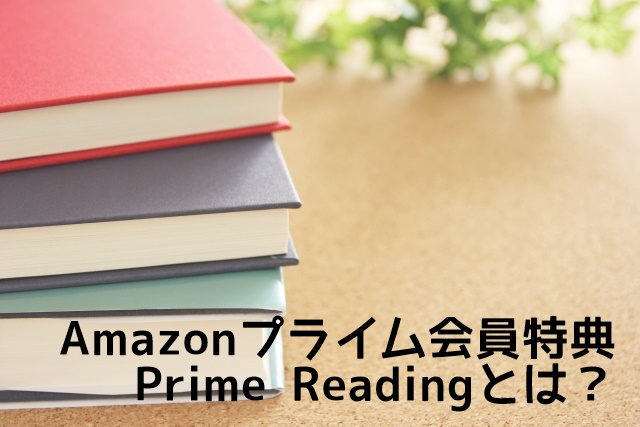※本ページはプロモーションが含まれています。
Amazonプライム会員の特典のひとつにPrime Readingという、とっても魅力的サービスがあります。
Prime Readingとはなにか?Prime Readingの使い方がわからない。といった疑問にお答えできるようにまとめてみました。
Amazonプライム会員について知りたい方は、「Amazonプライム会員とは?」の記事を覗いてくださいね
Amazon Prime Readingとは?
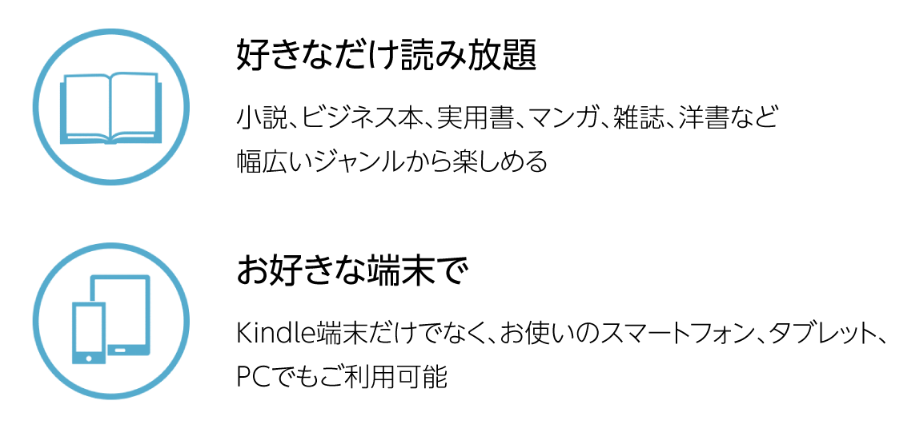
プライム会員の特典のひとつで、対象のKindle本(雑誌、マンガ、Kindle Singlesを含む)を追加料金なしで読むことができます。

つまり、以下の条件に当てはまる人は無料で使うことができます。
・Amazonプライム会員 または、Prime Student会員である。(無料体験期間中もOK)
PCやモバイル端末(スマートフォンやタブレット)などを使うことができます。

Prime Readingは約1,000冊の本を無料で読むことができます。

プライム会員の特典で1,00冊を無料で読めるのはかなりお得だと思います。
しかも、Kindle端末以外でもOKというのが魅力的です。
Amazon Prime ReadingとKindle Unlimitedの違い
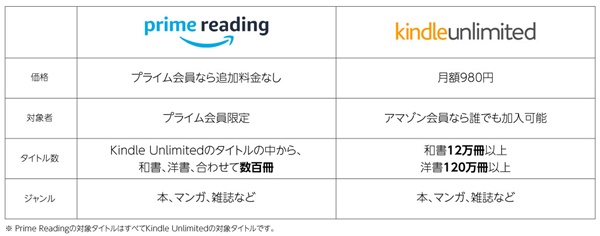
有料プランのKindle Unlimitedとの圧倒的な違いは、読み放題のタイトル数です。
有料プランの場合は、和書12万冊、洋書120万冊と圧倒的に多いです。
ちょっと小さく記載されているのですが、Prime Readingの対象タイトルはKindle Unlimitedでも対象となります。

Kindle Unlimitedに興味があるプライム会員の方は、まず、Prime Readingでどんな感じが試してみるとよいと思います。
Prime Readingのタイトルを探している中で、自分の読みたいタイトルがKindle Unlimitedに多く含まれるようでしたら有料会員にグレードアップしてもよいかもですね。
Amazon Prime Readingをアンドロイド端末で使ってみた
Kindle端末以外でも利用可能だというのはすごく魅力的ですよね。

スマホで使ってみると結構便利なんです
在宅時などWi-Fi環境内にいるときに、読みたい本を探してスマホにダウンロードしておけば、あとはいつでも好きな時に好きな場所で本を読むことができます。
スマホのパケットの契約が大容量で外出時でも気にならない方は、いつでもどこでもダウンロードできます!!
今回は、アンドロイドでのPrime Readingの使い方を書いてみますね。
アプリをインストール
まず、Kindleのアプリをダウンロードします
アプリは無料です
androidはこちら
iOSはこちら
kindleアプリでAmazon Prime Readingの対象本を探すには?
Kindleアプリのインストールが終わるとデスクにアイコンが表示されると思います。
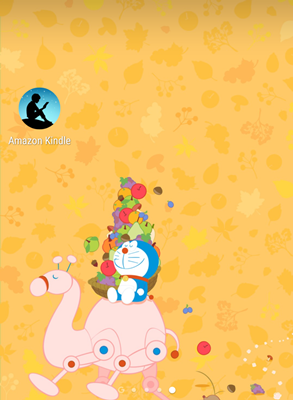
まずは、Kindleアプリを起動します。
初回起動時はアカウントの連携が必要です。
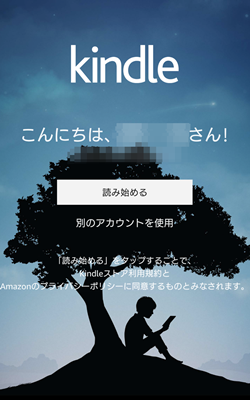
表示されている内容が自分のアカウントではない場合や別のアカウントで使用したい場合は、「別のアカウントを使用」をクリックしてアカウントを入力しなおします。
下にメニューバーが表示されるので「ストア」を選んでください。
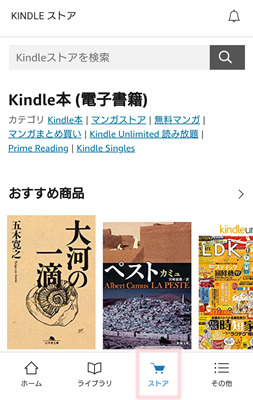
kindleストアが表示されます。
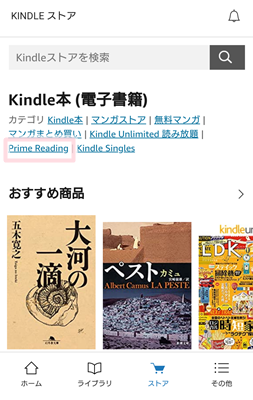
kindle本(電子書籍)のカテゴリの中にPrime Readingがあります。
Prime Readingを選択すると、Prime Readingの対象本のページへ移動します。
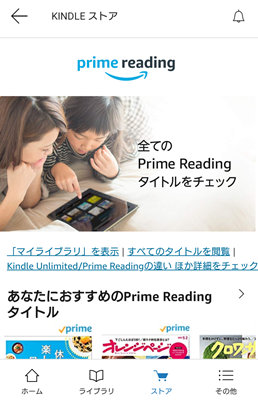
検索バーより検索する場合、最初は検索の範囲はKindleストアになっているのでフィルタを利用して、Prime Readingの対象の本を探します
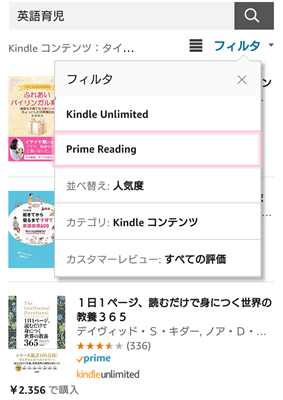
フィルタで「Prime Reading」を選択すると、Prime Reading対象の本が抽出されます。
✔primeマークがついているのでダウンロード前に確認してくださいね。
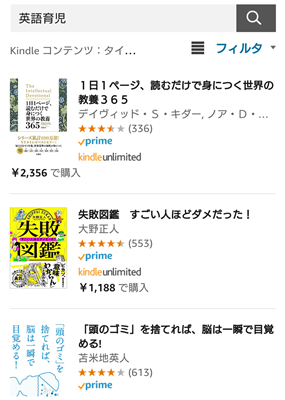
まだまだ対象の本が少ないかもしれませんが、無料で読めるので読みたい本が見つかればすごくラッキーです。
Prime Readingの対象本をダウンロードする
Prime Reading対象の本には✔primeマークが表示されています。
まず、読みたい本を選択すると下記のような画面に推移します。

「無料で読む(プライム会員特典)」をクリックします。
「〇〇様、ありがとうございます」の画面になってもまだオフライン状態では本を読むことができません。
「今すぐ読む」ボタンをクリックすることでダウンロードが開始されライブラリに追加されます。
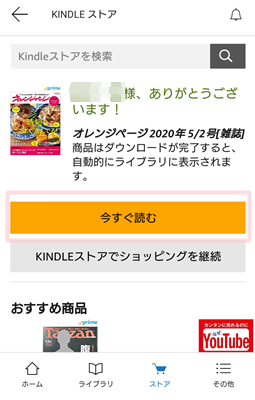
下メニューのライブラリをみてダウンロードが完了されていると、✔マークがついています。
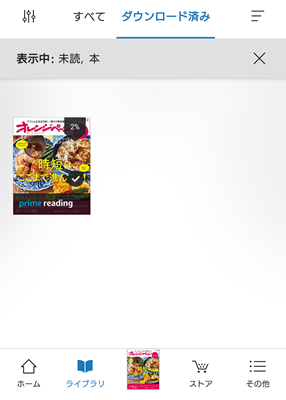
ちなみに、〇%の部分は、〇%読んでいるということになります。
Amazon Prime Readingのまとめ
ちょっと興味があるけど、買うのはちょっと・・・って思っていた本を読めたり、毎月購入するには出費が気になってしまう雑誌なども手軽に見れるので、私は大活躍しています。 なにより、隙間時間にいつでもどこでも見ることができるので本当に便利です。 
最後までお読みいただきありがとうございます